Bagaimana untuk mendayakan perkhidmatan audio dalam win7
Komputer mempunyai banyak perkhidmatan sistem untuk menyokong aplikasi pelbagai program. Jika komputer tidak mempunyai bunyi dan kebanyakan perkhidmatan audio tidak dihidupkan selepas menyelesaikan masalah perkakasan, bagaimana anda mendayakan perkhidmatan audio dalam win7? Ramai rakan keliru, jadi untuk persoalan bagaimana untuk membolehkan perkhidmatan audio dalam win7, editor di bawah akan memperkenalkan cara untuk membolehkan perkhidmatan audio dalam win7.
Bagaimana untuk mendayakan perkhidmatan audio win7.
1 Cari komputer pada desktop komputer di bawah sistem Windows 7, klik kanan dan pilih pilihan pengurusan.
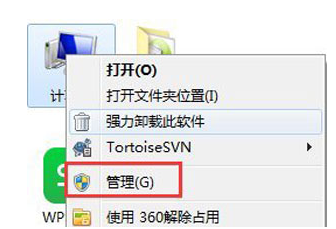
2. Cari dan buka item perkhidmatan di bawah Perkhidmatan dan Aplikasi dalam antara muka pengurusan komputer yang terbuka.
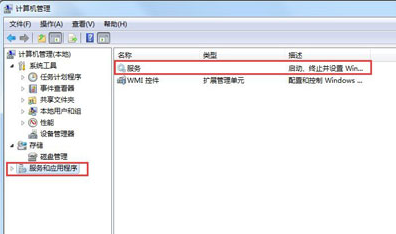
Cari WindowsAudio pada antara muka perkhidmatan di sebelah kanan dan klik dua kali untuk membuka pengubahsuaian.
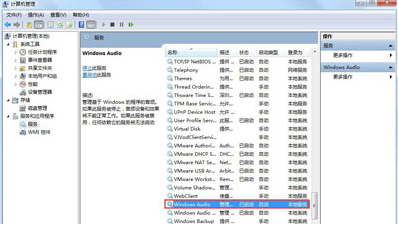
4 Beralih ke projek biasa dan klik Mula untuk mendayakan fungsi.
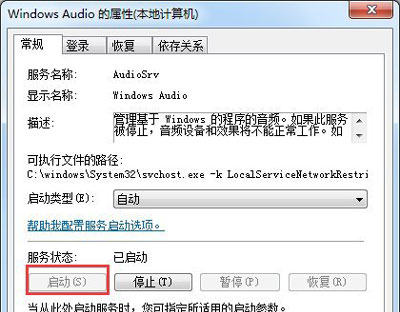
5 Berjaya mendapatkan kebenaran segera dalam kotak gesaan pop timbul, klik OK untuk meneruskan ke langkah seterusnya.
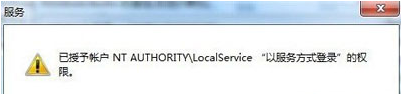
6 Pilih untuk beralih ke kotak log masuk, kemudian masukkan kata laluan yang sama pada kedua-dua belah dan klik OK.
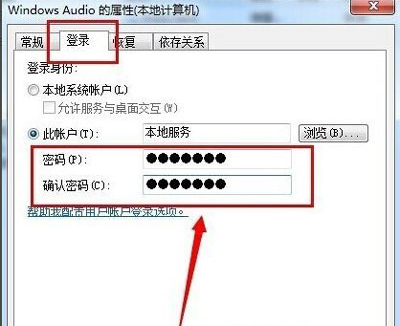
7 Klik pada kotak gesaan pop timbul untuk menyelesaikan operasi membuka perkhidmatan audio.
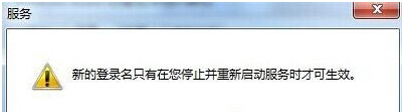
Di atas adalah semua kandungan cara mengaktifkan perkhidmatan audio dalam win7 yang dibawa oleh editor saya harap ia dapat membantu.
Atas ialah kandungan terperinci Bagaimana untuk mendayakan perkhidmatan audio dalam win7. Untuk maklumat lanjut, sila ikut artikel berkaitan lain di laman web China PHP!

Alat AI Hot

Undresser.AI Undress
Apl berkuasa AI untuk mencipta foto bogel yang realistik

AI Clothes Remover
Alat AI dalam talian untuk mengeluarkan pakaian daripada foto.

Undress AI Tool
Gambar buka pakaian secara percuma

Clothoff.io
Penyingkiran pakaian AI

AI Hentai Generator
Menjana ai hentai secara percuma.

Artikel Panas

Alat panas

Notepad++7.3.1
Editor kod yang mudah digunakan dan percuma

SublimeText3 versi Cina
Versi Cina, sangat mudah digunakan

Hantar Studio 13.0.1
Persekitaran pembangunan bersepadu PHP yang berkuasa

Dreamweaver CS6
Alat pembangunan web visual

SublimeText3 versi Mac
Perisian penyuntingan kod peringkat Tuhan (SublimeText3)

Topik panas
 1377
1377
 52
52
 Bagaimana untuk melaraskan keseimbangan audio dalam Win11? (Win11 melaraskan saluran kiri dan kanan volum)
Feb 11, 2024 pm 05:57 PM
Bagaimana untuk melaraskan keseimbangan audio dalam Win11? (Win11 melaraskan saluran kiri dan kanan volum)
Feb 11, 2024 pm 05:57 PM
Apabila mendengar muzik atau menonton filem pada komputer Win11, jika pembesar suara atau fon kepala berbunyi tidak seimbang, pengguna boleh melaraskan tahap keseimbangan secara manual mengikut keperluan mereka. Jadi bagaimana kita menyesuaikan diri? Sebagai tindak balas kepada masalah ini, editor telah membawa tutorial operasi terperinci, dengan harapan dapat membantu semua orang. Bagaimana untuk mengimbangi saluran audio kiri dan kanan dalam Windows 11? Kaedah 1: Menggunakan apl Tetapan ketik kekunci dan klik Tetapan. Windows klik Sistem dan pilih Bunyi. Pilih lebih banyak tetapan bunyi. Klik pada pembesar suara/fon kepala anda dan pilih Properties. Navigasi ke tab Tahap dan klik Baki. Pastikan "kiri" dan
 Pengalaman pelancaran Bose Soundbar Ultra: Teater rumah terus dari kotak?
Feb 06, 2024 pm 05:30 PM
Pengalaman pelancaran Bose Soundbar Ultra: Teater rumah terus dari kotak?
Feb 06, 2024 pm 05:30 PM
Sepanjang yang saya ingat, saya mempunyai sepasang pembesar suara yang berdiri di lantai di rumah Saya sentiasa percaya bahawa TV hanya boleh dipanggil TV jika ia dilengkapi dengan sistem bunyi yang lengkap. Tetapi apabila saya mula bekerja, saya tidak mampu membeli audio rumah profesional. Selepas bertanya dan memahami kedudukan produk, saya dapati kategori bar bunyi sangat sesuai untuk saya ia memenuhi keperluan saya dari segi kualiti bunyi, saiz dan harga. Oleh itu, saya memutuskan untuk menggunakan bar bunyi. Selepas pemilihan yang teliti, saya memilih produk bar bunyi panoramik yang dilancarkan oleh Bose pada awal 2024: Pembesar suara hiburan rumah Bose Ultra. (Sumber foto: Difoto oleh Lei Technology) Secara umumnya, jika kita ingin mengalami kesan Dolby Atmos "asal", kita perlu memasang bunyi sekeliling + siling yang diukur dan ditentukur di rumah.
![Cara melaraskan imbangan audio [saluran kiri dan kanan] pada Windows 11](https://img.php.cn/upload/article/000/000/164/169641822765817.jpg?x-oss-process=image/resize,m_fill,h_207,w_330) Cara melaraskan imbangan audio [saluran kiri dan kanan] pada Windows 11
Oct 04, 2023 pm 07:17 PM
Cara melaraskan imbangan audio [saluran kiri dan kanan] pada Windows 11
Oct 04, 2023 pm 07:17 PM
Jika anda mendengar muzik atau menonton filem pada komputer Windows anda, anda mungkin perasan bahawa bunyi itu lebih kuat di satu sisi daripada yang lain. Ini mungkin tetapan lalai untuk peranti audio. Nasib baik, melaraskan keseimbangan audio sistem anda agak mudah. Artikel ini menerangkan langkah-langkah untuk melakukan ini. Mengapa satu sisi fon kepala saya lebih senyap pada Windows 11? Selalunya, masalahnya mungkin fon kepala tidak dipasang dengan ketat atau mempunyai sambungan yang longgar. Selain itu, jika bicu fon kepala rosak, anda menghadapi masalah dengan kad bunyi anda, atau peranti audio anda mengalami gangguan, anda akan melihat perbezaan dalam bunyi. Sebab lain mungkin kerana pendawaian di dalamnya. Wayar mungkin telah longgar atau terputus antara satu sama lain, yang boleh menyebabkan masalah dengan komunikasi antara bahagian set kepala yang berlainan. Bagaimana untuk mengimbangi saluran audio kiri dan kanan dalam Windows 11
 7 Cara untuk Tetapkan Semula Tetapan Bunyi pada Windows 11
Nov 08, 2023 pm 05:17 PM
7 Cara untuk Tetapkan Semula Tetapan Bunyi pada Windows 11
Nov 08, 2023 pm 05:17 PM
Walaupun Windows mampu mengurus bunyi pada komputer anda, anda mungkin masih mahu campur tangan dan menetapkan semula tetapan bunyi anda sekiranya anda menghadapi masalah audio atau gangguan. Walau bagaimanapun, dengan perubahan estetik yang telah dibuat oleh Microsoft dalam Windows 11, memusatkan perhatian pada tetapan ini menjadi lebih sukar. Jadi, mari kita selami cara mencari dan mengurus tetapan ini pada Windows 11 atau tetapkan semula jika berlaku sebarang masalah. Cara Menetapkan Semula Tetapan Bunyi dalam Windows 11 dalam 7 Cara Mudah Berikut ialah tujuh cara untuk menetapkan semula tetapan bunyi dalam Windows 11, bergantung pada isu yang anda hadapi. Jom mulakan. Kaedah 1: Tetapkan semula tetapan bunyi dan kelantangan apl Tekan butang pada papan kekunci anda untuk membuka apl Tetapan. Klik sekarang
 Bagaimana untuk membetulkan ralat 'Perkhidmatan tidak bertindak balas' dalam Windows.
Apr 27, 2023 am 08:16 AM
Bagaimana untuk membetulkan ralat 'Perkhidmatan tidak bertindak balas' dalam Windows.
Apr 27, 2023 am 08:16 AM
Arahan NETSTART ialah arahan terbina dalam Windows yang boleh digunakan untuk memulakan dan menghentikan perkhidmatan dan program lain. Kadangkala, anda mungkin menghadapi ralat NetHelpmsg2186 semasa menjalankan arahan ini. Kebanyakan pengguna yang menghadapi ralat ini cuba memulakan semula perkhidmatan Kemas Kini Windows dengan menjalankan arahan NETSTARTWUAUSERV. Jika perkhidmatan Kemas Kini Windows dilumpuhkan atau tidak berjalan, sistem anda mungkin berisiko kerana anda tidak akan dapat mendapatkan kemas kini terkini. Mari kita terokai secara terperinci mengapa ralat ini berlaku dan cara memintasnya. OK? Apakah ralat 2186? Perkhidmatan Windows Update memasang kemas kini kritikal dan ciri keselamatan terkini
 Penyelesaian kepada perkhidmatan Pusat Keselamatan Windows 10 dilumpuhkan
Jul 16, 2023 pm 01:17 PM
Penyelesaian kepada perkhidmatan Pusat Keselamatan Windows 10 dilumpuhkan
Jul 16, 2023 pm 01:17 PM
Perkhidmatan Pusat Keselamatan ialah fungsi perlindungan komputer terbina dalam sistem win10, yang boleh melindungi keselamatan komputer dalam masa nyata Walau bagaimanapun, sesetengah pengguna menghadapi situasi di mana perkhidmatan Pusat Keselamatan dinyahdayakan semasa but komputer. Ia sangat mudah. Anda boleh membuka panel perkhidmatan, cari item SecurityCenter, kemudian klik kanan untuk membuka tetingkap sifatnya, tetapkan jenis permulaan kepada automatik, dan kemudian klik Mula untuk memulakan perkhidmatan semula. Perkara yang perlu dilakukan jika perkhidmatan Pusat Keselamatan Win10 dilumpuhkan: 1. Tekan "Win+R" untuk membuka tetingkap "Operasi". 2. Kemudian masukkan arahan "services.msc" dan tekan Enter 3. Kemudian cari item "SecurityCenter" dalam tetingkap kanan dan klik dua kali untuk membuka tetingkap sifatnya.
 Cara cepat mendayakan atau melumpuhkan audio mono pada Windows 11
Sep 22, 2023 pm 06:29 PM
Cara cepat mendayakan atau melumpuhkan audio mono pada Windows 11
Sep 22, 2023 pm 06:29 PM
Jika salah satu pembesar suara anda rosak dan tidak berfungsi lagi, kualiti bunyi anda akan terjejas. Menggantikannya dengan segera mungkin bukan pilihan, tetapi anda boleh mendayakan tetapan audio mono untuk output bunyi yang standard. Walau bagaimanapun, ia dilumpuhkan secara lalai, jadi berikut ialah cara untuk menggabungkan saluran kiri dan kanan menjadi satu pada komputer Windows. Adakah lebih baik untuk menghidupkan atau mematikan audio mono? Ia bergantung kepada keadaan. Jika anda mempunyai banyak bunyi latar belakang atau subjek anda banyak bergerak, bunyi mono mungkin merupakan pilihan terbaik untuk projek anda. Walau bagaimanapun, jika anda mahukan lebih kawalan ke atas bunyi atau pengalaman yang mengasyikkan di mana setiap bunyi penting, mod stereo akan menjadi pilihan yang lebih baik. Apakah faedah audio mono? Mendengar audio tidak memerlukan banyak penumpuan. bunyi lebih
 Bagaimana untuk menyediakan mikrofon dalam pengurus audio definisi tinggi realtek
Jan 02, 2024 am 09:33 AM
Bagaimana untuk menyediakan mikrofon dalam pengurus audio definisi tinggi realtek
Jan 02, 2024 am 09:33 AM
Sistem win10 ialah sistem yang boleh menjalankan pelbagai tetapan dan pelarasan Hari ini, editor memberikan anda penyelesaian tentang cara menetapkan mikrofon dalam pengurus audio definisi tinggi realtek! Jika anda berminat, datang dan lihat. Cara menetapkan mikrofon dalam pengurus audio definisi tinggi realtek: 1. Cari ikon "pengurus audio definisi tinggi realtek" dalam rancangan ikon tersembunyi di sudut kiri bawah desktop. 2. Klik untuk memasuki antara muka Perkara pertama yang anda lihat ialah "Halaman Pembesar Suara". Dalam antara muka ini, anda boleh melaraskan bunyi pembesar suara melalui konfigurasi pembesar suara. 3. Seterusnya ialah kesan bunyi Anda boleh memilih persekitaran kesan bunyi yang anda inginkan serta "equalizer, pop, rock, club" dan sebagainya. 4. Seterusnya ialah pembetulan kualiti bunyi dalaman hanya boleh membetulkan ".



